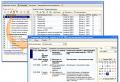Как избавиться от черного экрана в играх. Чёрный экран при запуске игр
Это довольно большая проблема, которая знакома многим пользователям Интернета. Как правило, беспричинных вылетов на компьютере не бывает. Давайте разберемся, что может произойти.
Ошибка
Если у вас вылетает игра, что делать, вы не знаете, то первым делом обратите внимание на поведение операционной системы. С большой долей вероятности сам компьютер напишет вам, почему случился сбой. Как правило, при этом посреди монитора выскакивает окошко с каким-то текстом-предупреждением. Если присмотреться, можно увидеть код ошибки или как минимум намек на причину "поломки".
Как только вы получили сообщение о сбое, заскриньте его. После этого идите на поиски ответа на просторы Интернета. Дело в том, что при возникновении ошибок правильно определить, почему игра вылетает, можно только относительно каждого проекта в отдельности. Невозможно описать все неполадки с играми на одной странице. Так что спрашивайте советов, ищите похожие темы и исправляйте ситуацию.
Загруженность системы
Что делать, если игра вылетает и при этом требует соединения с Интернетом? Скорее всего, проблема кроется в загруженности системы. Иначе говоря, компьютеру просто не хватает ресурсов для полноценной работы. Здесь нет зависимости от "железа" - только от количества запущенных программ.

Если вы хотите решить вопрос: "Почему игра вылетает при попытке подключения?" - тогда первым делом выключите все дополнительные "проги", которые только могут помешать игрушке. К ним относят "Скайп", "аська", "Рейдколл" и так далее. После этого повторите попытку запуска. Если толку нет, отключите антивирусную программу - может быть, она блокирует игру по каким-то причинам. Не помогло? Попытайтесь переустановить ее. Как правило, если когда-то игрушка запускалась, то переустановка с предварительным полным удалением из системы обязательно поможет вам.
Проблемы с запуском, или Не хватает компонентов
Но что делать, если вы задались вопросом: "Почему игра вылетает при запуске?" Здесь, как правило, есть более-менее схожие для всех проектов варианты решения. Первый - это, конечно же, работа с DirectX. Может быть, у вас на компьютере установлена старая версия, или данный компонент не стоит вообще. Попытайтесь переустановить/поставить данное приложение, после чего перезагрузите компьютер и повторите попытку. Не помогло? Давайте смотреть, что еще можно сделать.
После того как проблемы с "Директом" исключены, необходимо проверить остальные важные файлы. К ним относят драйвера компьютера. Посмотрите, не стоят ли у вас слишком старые версии. При необходимости доставьте недостающие элементы и обновите старые. Обычно это помогает ответить на вопрос: "Что делать, если игра вылетает?" Снова не помогло? Тогда давайте посмотрим, в чем же еще могут крыться причины и каким образом можно решить возникшую проблему.

Криво - косо
Еще одна довольно распространенная причина вылетов игр - это неправильная установка или системные ошибки. Конечно же, в случаях, когда сама игрушка установилась неправильно, проблема решается практически в два счета. Для этого достаточно просто удалить ее и поставить заново. Только в этот раз постарайтесь отключить все программы, которые могут заблокировать игру и помешать процессу. К ним можно отнести "Скайп", браузер, "аську", антивирусную программу.
А вот если проблемы вызваны системными ошибками, то ситуация выходит посложнее. Главное здесь - вылечить "операционку" и не навредить вашему компьютеру. Придется просканировать ОС на наличие ошибок и исправить их. После этого лучше всего проверить еще и на наличие вирусов - вполне возможно, что где-то на компьютере кроется зараза, которая блокирует игры и приложения.

Если у вас стоит пиратская версия игры, можете не удивляться, почему игра вылетает. Вылеты - это довольно распространенная проблема всех "пиратов". Для исправления ошибки почитайте, что говорят другие игроки. А лучше купите лицензионную версию.
А вот если вы уже "раскошелились" на ту или иную игрушку, можете смело писать в техническую поддержку о своей проблеме - там вам просто обязаны помочь. Правда, то, что обязаны - это не значит, что ответ на запрос обязательно придет. Постарайтесь переустановить игру, после чего пытайтесь добиться ответа от "саппорта". В крайнем случае, если все бесполезно, сохраните все данные и переустановите операционную систему. Поставьте драйвера, DirectX и пользуйтесь "чистой" системой.
При запуске игр часто возникают проблемы, установленная вами игра может не запустится, выдав кучу окон с ошибками. Что делать если игра не запускается, почему и какие причины? На эти вопросы мы постараемся ответить в этой статье, приведя некоторые распространенные примеры ошибок и проблем запуска игр.
Самое наверно главное, при запуске игры — это соответствие вашего компьютера с минимальными требованиями игры . Требования для игры, как правило, пишут на коробках с дисками (если вы ее купили) или на сайте (если вы ее скачиваете).
Отсутствие msvcr100.dll , MSVCR110.dll, MSVCR120.dll, VCRUNTIME140.dll
Теперь об ошибках, которые могут возникнуть при запуске игры. Одна из распространенных ошибок — это отсутствие msvcr100.dll , MSVCR110.dll, MSVCR120.dll, VCRUNTIME140.dll— библиотек, которая легко устраняется установкой пакета Microsoft Visual C++ Redistributable Packages. Эта ошибка означает то, что у вас установлена некорректная версия этого пакета или совсем отсутствует.
В случае проблем с MSVCR110.dll , надо скачать и установить:
Скачать Visual C++ для Visual Studio 2012 Обновление 4
В случае проблем с MSVCR120.dll, надо скачать и установить:
Скачать Visual C++ для Visual C++ 2013 обновление 5
Для установки пакетов VC++ необходимо наличие Cервис пака 1 для Windows 7
В случае проблем с VCRUNTIME140.dll, надо скачать и установить:
Скачать Microsoft Visual C++ 2015 Update 3 RC
Ошибки d3dx9_43.dll, xinput1_3.dll, d3dx9_31.dll d3dx9_34.dll, xinput1_2.dll

Так же при запуске игры может возникнуть проблема с DirectX. Ошибки d3dx9_43.dll, xinput1_3.dll, d3dx9_31.dll d3dx9_34.dll, xinput1_2.dll и другие аналогичные, информируют нам, что на компьютере либо не установлен DirectX, либо установлена старая версия, которая требует обновления. Большинство современных игр требую установленную DirectX 11 версию, что может привести к ошибкам при запуске игр, например на Windows XP, так как она не поддерживает DirectX 11, на остальных же версиях Windows можно обновить DirectX, скачав с сайта разработчика , либо посмотреть в папку с игрой, большинство из разработчиков прикладывают нужные доп. программы для запуска игры.
Ошибка с файлом mss32.dll

устранить данную ошибку можно следующими способами:
- обновление драйверов видеокарты, способствует устранению большинства таких возможных ошибок. Драйверы видеокарты можно и нужно регулярно обновлять с официального сайта разработчиков.
Внимание! Интегрированные в процессор видео карты от Intel не поддерживаются для большинства современных игр! Не поленитесь и обновите драйвера особенно для ноутбуков!
- обновление DirectX тоже возможный вариант устранения этой проблемы.
- переустановка установленной игры, как вариант, но мало эффективен.
- Использовать команду sfc /scannow
— утилита проверки и ремонта всех важных файлов Windows на компьютере, включая файлы библиотеки DLL
a) открыть Командную строку от имени Администратора
b) ввести следующую команду: sfc /scannow и нажать Enter
c) утилита начнет поиск проблем и несоответствий в файлах операционной системы
Ошибка xlive.dll

Распространенная ошибка при запуске игр использующих сервис Games for Windows Live. Исправить ее поможет установка Game for windows live с официального сайта .
Отсутствует файл msvbvm50.dll.
Файл находится библиотеке Visual Basic 5.0 Run-time. Нужно его найти в Интернете, скачать и скопировать в системный каталог операционной системы.
Ошибка 0xc000007b

Ошибка 0xc000007b появляется вследствие повреждения системных файлов операционной системы. Например, если вы аварийно выключили или перезагрузили компьютер. Кроме того, причинами, почему при запуске игры выдает ошибку 0xc000007b, может быть отсутствие DirectX (или повреждение файлов ПО), .Net Framework, Visual C++ или проблемы с драйверами видеокарты, в частности NVidia.
Для исправления этой ошибки попробуйте выполнить следующее:
- Установите/обновите DirectX, Visual C++, .Net Framework ссылки можно найти выше
- Запустите игру от имени Администратора, иногда помогает
- Обновите драйвер видеокарты
- Запустите команду sfc /scannow (как это сделать описано выше)
- Проверьте, есть ли проблемы с запуском других игр. Вполне возможно, что проблема может крыться в файлах конкретной игры. В этом случае, попробуйте переустановить ее.
- Ну и крайние меры! Восстановить систему до более раннего состояния, когда ошибка не появлялась.
Режим совместимости старых игр
Некоторые старые игры можно запустить в более новых версиях Windows в режиме совместимости.
Для использования такого режима необходимо щелкнуть правой кнопкой мыши на ярлыке игры и выбрать «Свойства». В открывшемся окне переключитесь на закладку «Совместимость».

Другие причины
- Неверная дата и время на компьютере.
- Проверяем наличие обновлений или новых версий игры или программы.
- Используйте латинские символы в пути, при установке игры.
- Установите все компоненты (программы) идущие с игрой.
- Возможно вы давно не чистили компьютер, тогда его необходимо почистить.
- Вирусы не дают компонентом нормально работать. В этом случае нужно прогнать компьютер антивирусом.
- Если сетевая игра, её может блокировать антивирус или файрвол. Можно временно их отключить попробовать или добавить в исключения.
Вот наиболее распространенные ошибки и проблемы при запуске игр. Подведя итог можно сказать, для того чтобы поиграть в интересную игру, перед установкой — посмотрите минимальные требования игры, обновляйте драверы на своем ПК, установите требуемые программы при установке игры, проверьте компьютер на вредоносные программы и прочтите инструкцию перед установкой игры (Иногда помогает!). На этом все. Удачи!
Чтобы игра легко установилась и запустилась без проблем, мало найти хороший ресурс для ее скачивания. Также нужно, чтобы игра запускалась и нормально работала на вашем компьютере, а это требует соответствия большого количества самых разнообразных параметров. Если имеется хотя бы небольшая проблема в системе или в самой игре, то игра либо вообще не запустится, либо будет работать с ошибками.
Ошибки: какие бывают и как их убрать
Не можете установить
Такая проблема может возникнуть в случае, если у вас битый архив или заведомо испорченный (возможно, даже содержащий вирус) файл. Если программа не хочет устанавливаться, просто найдите другой источник для скачивания игры и заново повторите попытку.
Кроме того, проблема при установке может возникать, если установочный диск поврежден. Тогда не останется ничего другого, как купить новый.
Если ничего не происходит
Если игру вы установили, но при ее запуске решительно ничего не происходит, то, возможно, причина в отсутствии на компьютере следующих программ:
- Net Framework и Xna Framework Microsoft (потребуются не только для игр, но и для многих других полезных приложений);
- Games for windows live (необходима для сетевых игр).
Ошибки, связанные с DirectX
Они могут выглядеть следующим образом:
- d3dx9_43.dll;
- xinput1_3.dll;
- d3dx9_31.dll;
- d3dx9_34.dll;
- xinput1_2.dll и пр.
Программа DirectX жизненно необходима для того, чтобы ваш компьютер мог корректно воспроизводить игры и некоторые другие мультимедийные приложения, имеющие солидную графику, объемный звук и трехмерную анимацию. Если ПК выдает приведенные выше ошибки, то вам нужно либо установить эту программу на компьютер, либо просто обновить уже имеющуюся версию.
Причем для самых новых, наиболее продвинутых (а это почти все самые популярные игрушки) потребуется DirectX 11 версии. Но здесь нужно учитывать, что данная программа идет только на Windows 7, 8 и Vista. А вот XP ее не поддерживает, а значит и игры/приложения, требующие данную версию программы, у вас не пойдут. Нужно будет либо установить другую ОС, либо попробовать включить совместимость с вашей версией ОС. Сделать это можно, кликнув правой кнопкой мыши по значку игры и выбрав «Свойства». Далее войдите во вкладку «Совместимость», поставьте галочку в окне «Запустить программу в режиме совместимости с…», а после в выпадающем списке выбрать нужный вариант.
Ошибка mss32.dll
Причиной того, почему игры выдают ошибку данного рода, может быть отсутствие нужного программного обеспечения или некорректность установки самого файла. Поэтому попробуйте:
- обновить DirectX;
- удалить и заново поставить игрушку;
- обновить или заново переустановить драйверы для видеокарты (сделать это можно с сайта официального производителя вашего продукта);
- обновить или заново переустановить драйверы на звуковую карту.
Причем в отношении драйверов хотелось бы отметить, что они должны обновляться регулярно. Если обновление по какой-то причине не происходит, то в один прекрасный момент какое-либо из приложений или же игра, программа просто не запустятся. Причем тот факт, что у вас идет одна игра, совершенно не означает, что должны идти и все остальные, особенно новые. Ведь игры постоянно обновляются, совершенствуются, а потому требования к системе для них растут.
Пользователи ноутбуков и персональных компьютеров, работающих на базе операционной системы Windows 7, довольно часто сталкиваются с проблемой некорректной работы приложений и игр. Давайте более детально рассмотрим основные типы ошибок, возникающих в процессе игры.
Также в рамках данного обзора мы рассмотрим наиболее эффективные способы устранения данных проблем.
Основные причины некорректной работы компьютерных игр
— устаревшая видеокарта;
— некорректная работа видеокарты;
— несовместимая с игрой версия операционной системы;
— перегрев процессора;
— модифицированная версия игры.
Ошибка 0 x c000007b при запуске компьютерных игр
Ошибка с данным кодом возникает довольно часто. Причина данной ошибки кроется в некорректной работе видеокарты ноутбука или персонального компьютера. Чтобы устранить причины появления данной ошибки, необходимо скачать последнюю версию драйверов видеокарты с официального сайта компании-производителя. Также необходимо проверить совместимость технических характеристик игр с используемым вами устройством. Ошибка с кодом 0 x c000007b будет устранена при запуске игры. Если после того, как все драйвера будут переустановлены, ошибка появится снова, значит проблема скорее всего заключается в самой программе. Попробуйте скачать лицензионную копию игры или скачайте исполняемый файл игры с другого сайта.
Некорректная работы драйверов
Базовым программным обеспечением в любой операционной системе являются драйвера. Это специализированные программы, предназначение которых заключается в наладке взаимодействия между программной и аппаратной структурами персонального компьютера. Так, бывают драйвера для звуковой карты, процессора, видеокарты, устройств ввода и т.д. Драйвера лучше скачивать только с официальных источников.
На Windows 7 лучше запускать игры только проверенных разработчиков. Если загружать и устанавливать драйвера из ненадежных источников, то вместо правильно функционирующего аппаратного компонента вы можете получить взамен кучу шпионского и вирусного программного обеспечения, которое будет иметь доступ к конфиденциальной информации пользователя.
Чтобы проверить, насколько корректно работает драйвер, нужно зайти в панель управления компьютером и ввести в поле поиска содержимого фразу «Драйвер». В результате поиска выберите «Обновление устройств и драйверного программного обеспечения». Возле некорректно работающего оборудования будет стоять желтый или красный знак тревоги. Прежде всего вам нужно обратить внимание на драйвера видеокарты. В том случае, если это программное обеспечение неправильно воспринимается системой, то вам необходимо обновить драйвера и перезагрузить компьютер.
Это должно помочь устранить проблему черного экрана при запуске игр. Если это не решить проблему, то возможно используемая вами видеокарта просто несовместима с характеристиками игры. В этом случае не поможет даже переустановка драйверов. Данную проблему может исправить только полная замена аппаратных компонентов персонального компьютера.
Если установочный файл игры претерпел модификацию, например, использование генератора ключей или взлом, он также может работать некорректно. Если вы пользуетесь нелицензионными копиями игр, то чтобы устранить данную проблему вам придется скачать и установить на свой компьютер подлинную версию.
Черный экран: проблема с видеокартой
Своевременная установка обновлений операционной системы очень важна. Чтобы выполнить данную процедуру, необходимо зайти в панель управления и найти там пункт «Центр управления обновлениями». Для компьютерных игр лучше всего подходят видеокарты семейства NVIDIA. Если разработчики игр будут быстро исправлять ошибки совместимости, то вероятность возникновения многих ошибок в процессе игры будет существенно снижена. Не включайте игру во время установки обновления. Если в процессе установки обновления потребуется перезагрузка компьютера, обязательно выполните ее. Если работа видеокарты будет налажена, то это позволит решить проблемы, связанные с запуском игр.
Настройки интерфейса
Если вы упростите настройки интерфейса компьютерной игры, то вам удастся снизить нагрузку на центральный процессор. Это позволит устранить в будущем перегрев устройства. Чтобы просмотреть все необходимые функции графического интерфейса, достаточно просто запустить приложение. Возникновение ошибок при игре может быть вызвано слишком большой насыщенностью цвета или неподходящим разрешением экрана. Попробуйте указать минимальные настройки графики для таких параметров, как качество теней, детализация текстур, насыщенность цветовой гаммы, FPS (количество отображаемых в секунду фалов).
Несовместимость системных требований с характеристиками устройства
Прежде, покупать и устанавливать на свой компьютер новую игру, всегда проверяйте ее системные требования. Именно они позволяют понять, насколько совместима программа с используемым вами устройством. В таблице требований компьютерных игр следует обратить внимание на следующие пункты.
— версия операционной системы, поддерживаемая компьютерной игрой;
— наличие ПО, необходимого для поддерживания корректной работы приложения;
— видеокарта, версия ее обновления. Если при запуске компьютерных игр возникает черный экран, то скорее всего это связано именно с некорректной работой этого компонента;
— минимальная тактовая частота и тип процессора. Эта характеристика отвечает за скорость срабатывания информации в секунду;
— свободное место на жестком диске;
— объем оперативной памяти;
Отметим, что все характеристики обычно указываются в минимальном объеме. Если вы используете компьютер с более продвинутыми параметрами, то игра на нем должна запуститься без проблем.
Перегрев процессора
Если вы попробуете открыть компьютерную игру на компьютере с устаревшими характеристиками, то игра может не запуститься. При длительной работе вентилятор не успевает охладить нагруженный процессор. Из-за этого корпус компьютера может сильно нагреваться. Когда температура достигнет критического значения, система автоматически отключит все программы, которые его нагружают. При самом плохом сценарии развития событий аппаратные компоненты компьютера могут вовсе выйти из строя.
Ремонт может влететь в копеечку. Чтобы снизить нагрузку на процессор, достаточно упростить настройки интерфейса игры. В следующем пункте статьи мы более подробно поговорим о том, как это можно сделать. Если черный экран после запуска игры появляется очень быстро, сразу же перезагрузите компьютер. Возможно, игра содержит вирусы и другие вредоносные объекты. Под прикрытием черного экрана, они легко могут нанести вред компьютеру пользователя.
Устранение проблемы
Чтобы устранить проблему, связанную с возникновением сбоев при игре, нужен комплексный подход. Для начала необходимо проверить все системные требования. Детально проанализируйте все аппаратные компоненты вашего ноутбука или персонального компьютера. Возникновение черного экрана при запуске компьютерных игр может быть связано с некорректной работой видеокарты или материнской платы. Обратите особое внимание на эти компоненты. Также можно попробовать упростить настройки интерфейса внутри игры. Не помешает и сканирование на вирусы.
Многие пользователи ПК играют в игры, будь то флэш игры через браузер, качественные 3D игры или офисные. Часто случается так, что игра неожиданно перестает запускаться, при первом старте или ей уже пользовались. Сразу возникает вопрос, почему на компьютере не запускаются игры и начинается самостоятельный поиск проблемы. Первое что нужно сделать – это не паниковать, не обязательно что-то сломалось и починить это нельзя. Существует множество причин того, почему не запускается игра на пк , и вот наиболее частые из них:
- если игра через интернет, проверьте соединение;
- перезагрузите компьютер;
- запустите игру с правами администратора;
- проверьте расположение файлов, может папку с игрой кто-то переместил;
- мало места на диске, многие игры используют временные файлы для работы;
- посмотреть системные требование, минимальное значение их может быть выше показателей компьютера;
- проверка игрового драйвера DirectX, обновить или переустановить, иногда откатиться на версию назад;
- проверить также драйвер видеокарты, новые обновления могут быть несовместимы с игровыми, тогда нужно использовать старую версию;
- драйвера процессора, обновляются редко, но могут помочь, особенно если игра текущего года;
- обновить ОС через центр обновления;
- проверить совместимость игры через правую кнопку мыши;
- запустить игру с совместимость ранних версий ОС;
- обновить драйвера на важных устройствах, можно через программу DriverPack Solution;
- если при запуске игры выдает ошибку, часто рядом предлагает ОС запустить диагностику, она может найти причину самостоятельно;
- если диагностика не дала результатов, ниже есть пункт искать решение в интернете, стоит им воспользоваться;
- если действия с DirectX не дали результатов, нужно их совершить с Net Framework и Visual C++. Старые их версии не поддерживают современные игры;
- можно сразу начать с Net Framework, если при старте игры пишет, что файл.dll отсутствует;
- проверка система на наличие вирусов, ошибок реестра;
- установка программ для ускорения системы;
- провести дефрагментацию диска;
- переустановить ОС или поставить новую версию.
Если все выше перечисленные действия сделаны, но почему на компе не запускаются игры тогда? Нужно поискать дополнительно материал в интернете, в том числе с указание характеристик компьютера или пригласить специалиста. Если минимальные требования игры выше возможности компьютера, тогда и устанавливать не стоит даже. Процессор не сможет нормально обрабатывать данные, даже если видеокарта успевает. Игра будет работать кусками с большими паузами или не запуститься вовсе, т.к. при ее запуске вся память будет занята.